Код поля Ask заставляет Word запрашивать ввод сведений, которые затем присваивается именованной переменной, называемой закладкой.
Коды полейWord сообщают приложению, куда следует вставить определенные значения, например текущую дату или номера страниц. Итоговые значения обычно просто отображаются в документе. Переключиться между результатами и кодами полей можно с помощью клавиш ALT+F9 (в Windows) или FN+OPTION+F9 (в Mac OS).
Поле Ask можно использовать в документе или в составе слияния. Word запрашивает ответ при каждом обновлении поля Ask или при пошаговом выполнении записей при слиянии. Чтобы отобразить ответ в содержимом документа, необходимо вставить поле Ref после поля Ask .
Совет:
Один из способов обновления поля состоит в том, чтобы выделить поле, а затем нажать клавишу F9 в Windows или клавиши SHIFT+OPTION+
В этой статье
Синтаксис
При просмотре кода поля Ask в документе синтаксис выглядит следующим образом:
{ ASK Bookmark"Prompt" [Необязательные параметры ] }
Инструкции
Закладка
Имя закладки, назначенное ответу на запрос, например ClientName.
"Prompt"
Текст запроса, который отображается в диалоговом окне, например "Введите имя клиента".
Ключи
\d "Default"
Указывает ответ по умолчанию, если вы не вводите ответ в диалоговом окне запроса. Например, с помощью поля
{ Ask Typist "Введите инициалы машинистки:" \d "tds" } назначает "tds" закладке Typist , если вы не вводите ответ.
Если не указать ответ по умолчанию, Word использует последний введенный ответ. Чтобы указать пустую запись по умолчанию, введите пустые кавычки после переключения. Например, введите \d "".
\o
При использовании при слиянии main документе запрос отображается один раз, а не при каждом слиянии новой записи данных. Один и тот же ответ вставляется в каждый итоговый объединенный документ.
Пример
В следующем примере описывается форма отчета, которая запрашивает месяц отчета, а затем автоматически отображает ответ в различных местах отчета.
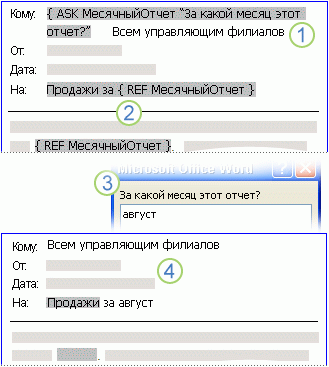
-
В начале документа вставлено поле Ask с закладкой MonthReport и запросом на какой месяц является отчет?
-
Название месяца встречается в документе в нескольких местах. Поле Ref , указывающее закладку MonthReport , было вставлено в каждое из этих мест.
-
При выполнении слияния или обновлении поля Word отображает запрос, указанный в коде поля, и принимает ввод текста. В этом примере пользователь ввел август в ответ на запрос.
-
Каждое из полей ссылки обновляется содержимым закладки MonthReport : в этом примере — август.
Использование поля Ask в документе
Чтобы использовать поле Ask в документе, сделайте следующее:
-
На вкладке Вставка в группе Текст нажмите кнопку Экспресс-блоки и выберите пункт Поле.
-
В списке Имена полей выберите Запрос.
-
В поле Запрос введите вопрос, на который вы хотите ответить.
-
В поле Имя закладки введите имя закладки, в которую будет храниться ответ на запрос.
-
Если вам нужен стандартный ответ, выберите поле Ответ по умолчанию для запроса проверка и введите текст.
-
Если вы хотите, чтобы один и тот же ответ применял ко всем записям при слиянии, выберите поле Запрашивать перед слиянием текста закладки проверка. В противном случае Word запросит ответ с каждой записью.
-
Нажмите кнопку ОК.
Использование поля Ask при слиянии
Чтобы использовать поле Ask в составе слияния, при настройке слияния выполните следующие действия.
-
На вкладке Рассылки в группе Запись & Вставка полей щелкните Правила, а затем — Запрос.
-
В поле Закладка введите имя закладки, в которую будет храниться ответ на запрос.
-
В поле Запрос введите вопрос, на который вы хотите ответить.
-
Если вам нужен стандартный ответ, введите ответ в текстовом поле Закладка по умолчанию .
-
Если вы хотите, чтобы один и тот же ответ применял ко всем записям при слиянии, установите флажок Спросить один раз проверка. В противном случае Word запросит ответ с каждой записью.
Вставка поля ссылки для отображения значения, сохраненного полем Ask
Чтобы вставить поле ссылки для отображения содержимого закладки, сделайте следующее:
-
Поместите точку вставки в документ после поля ASK.
-
На вкладке Вставка в группе Текст нажмите кнопку Экспресс-блоки и выберите пункт Поле.
-
В списке Имена полей выберите Ссылку.
-
В списке Имя закладки выберите имя закладки, определенное в поле ASK.
-
Нажмите кнопку ОК.










